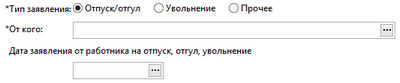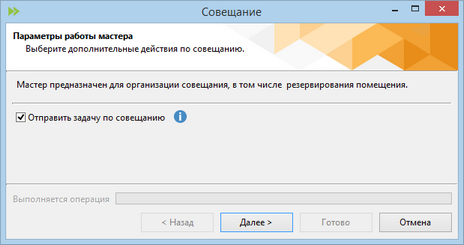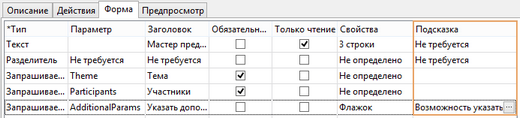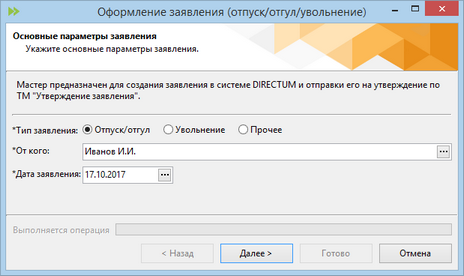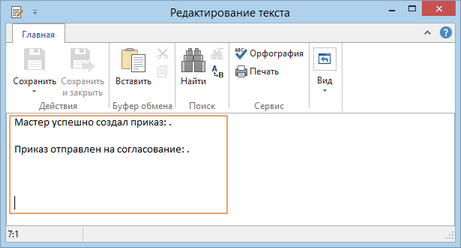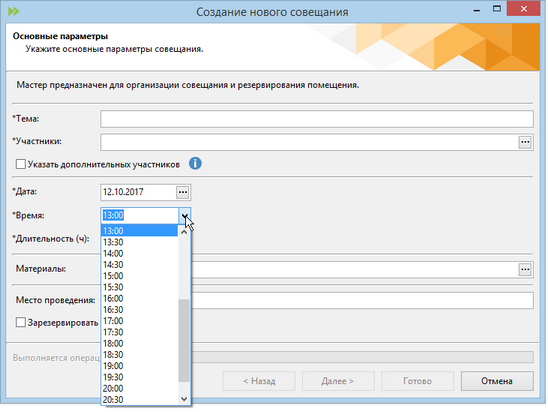При настройке этапов мастера действий рекомендуется придерживаться правил:
| • | если первым этапом мастера действий является этап с типом «Запись справочника», то добавьте в начало мастера этап типа «Форма» с приветствием и описанием назначения мастера действий: |
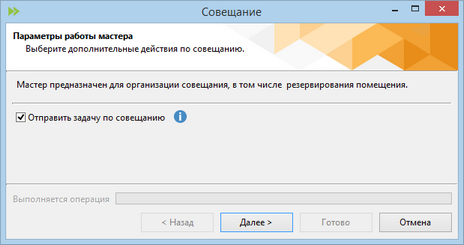
| • | имя и описание этапа мастера действий сделайте коротким и понятным, отражающим назначение этапа; |
| • | заголовок этапа мастера задавайте в безличной форме или в виде простого односоставного предложения. Например, «Основные параметры», «Параметры типового маршрута», «Результаты работы»; |
| • | перед или после параметров добавляйте текстовое пояснение с особенностями их заполнения; |
| • | если пояснений по заполнению параметров недостаточно, можно использовать подсказки: |
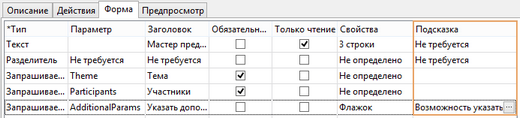
Не добавляйте подсказки для интуитивно понятных параметров;
| • | описания и пояснения на этапах отделяйте от параметров при помощи разделителя: |
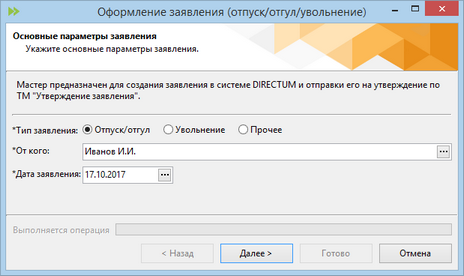
| • | обязательные параметры на форме мастера действий располагайте выше необязательных параметров; |
| • | чтобы регулировать исходный размер окна мастера действий, в параметрах типа «Текст» задайте по умолчанию переносы строк: |
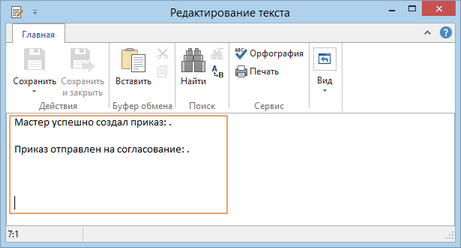
| • | с помощью флажков реализовывайте выполнение дополнительных действий мастера, например, отправку задачи: |

| • | чтобы не перегружать этап мастера действий множеством данных, делите данные на несколько этапов; |
| • | чтобы поля не сдвигались вправо на форме из-за длинного заголовка, поставьте перед полем метку, а под ней расположите поле без заголовка: |
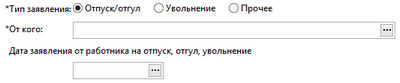
| • | если в мастере действий требуется запросить конкретное время (до минут), например, время проведения совещания, добавьте на этап поле для заполнения даты и выпадающий список для выбора времени с промежутком в полчаса: |
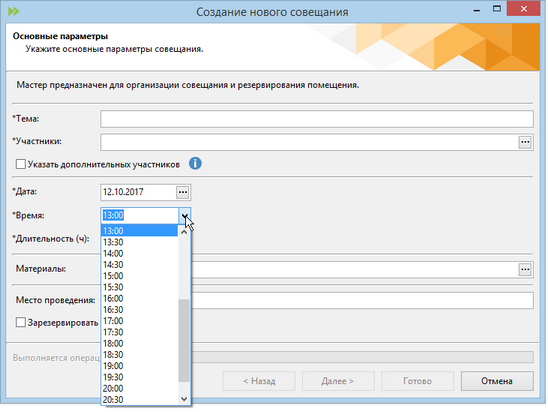
Продолжительность каких-либо событий также можно задавать в виде выпадающего списка с интервалом в полчаса;
| • | при необходимости кнопки < Назад, Далее >, Отмена, Готово переименуйте в редакторе этапов на закладке «Действия» или заблокируйте на определенных этапах, если они не используются; |
| • | на заключительном этапе мастера действий следует описать все действия, которые выполняет мастер, и показать ссылки на объекты, созданные в ходе работы. |
При этом важно, чтобы у пользователя оставалась возможность вернуться на предыдущий шаг мастера действий и изменить необходимые параметры.
По желанию на заключительный этап можно добавить рекомендации по дальнейшим действиям пользователя.